Control de la cámara desde un smartphone a través de Wi-Fi (una sola conexión) (iPhone/iPad)
Si conecta un iPhone o iPad a la cámara a través de Wi-Fi, puede tomar imágenes mientras comprueba la composición o los ajustes en la pantalla del iPhone o iPad.
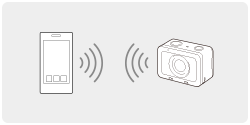
- Instale PlayMemories Mobile en el iPhone o iPad.
- Si PlayMemories Mobile ya está instalado, actualícelo a la versión más reciente.
- MENU →
 (Red) → [Ctrl con smartphone] y ajuste de la forma siguiente.
(Red) → [Ctrl con smartphone] y ajuste de la forma siguiente.- [Ctrl con smartphone]: [Activar]
-
[
 Tipo de conexión]: [Sencilla]
Tipo de conexión]: [Sencilla]
-
Seleccione [
 Info. de conexión] en [Ctrl con smartphone].
Info. de conexión] en [Ctrl con smartphone].Se mostrarán el QR Code y el SSID para una sola conexión.
-
Inicie PlayMemories Mobile en su iPhone o iPad y seleccione [Escanear el QR Code de la cámara].
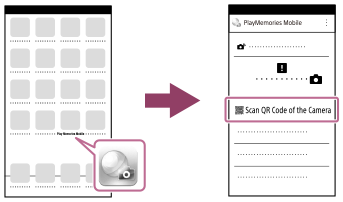
-
Seleccione [OK] en la pantalla del iPhone o iPad.
- Cuando se visualice un mensaje, seleccione [OK] otra vez.
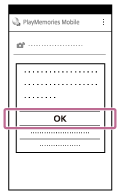
- Escanee el QR Code en el monitor de la cámara utilizando el iPhone o iPad.
- Instale el perfil (información de ajuste) siguiendo las instrucciones mostradas en la pantalla del iPhone o iPad y seleccione [OK].El perfil se instalará en el iPhone o iPad.
- Si ha activado la función de bloqueo de código de acceso del iPhone o iPad, necesitará introducir el código de acceso. Introduzca el código de acceso que estableció para su iPhone o iPad.
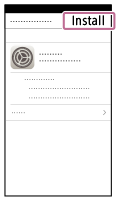
- Compruebe el SSID que aparece en el monitor de la cámara.
- Seleccione [Settings] en la pantalla “Home” → [Wi-Fi] → el SSID de la cámara que se muestra en el iPhone o iPad en el paso 8.El iPhone o iPad se conectará al producto.
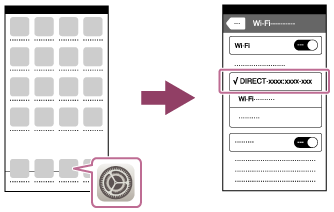
- Ajuste la cámara al modo de toma.
- Vuelva a la pantalla “Home” del iPhone o iPad e inicie PlayMemories Mobile.
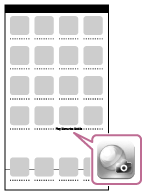
- Compruebe la composición de la imagen en la pantalla del iPhone o iPad. A continuación, pulse el botón disparador (A) del iPhone o iPad para tomar una imagen.
- Puede ajustar el [Contador automát.] o configurar los ajustes para guardar imágenes en el iPhone o iPad (B).
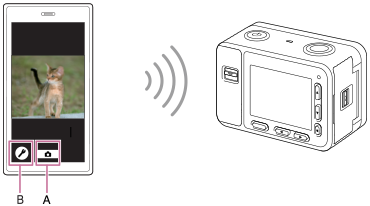
Si no puede establecer una conexión con el QR Code
Conecte la cámara y el iPhone o iPad utilizando el SSID y la contraseña.
- Siga los pasos del 1 al 3 del procedimiento anterior y, después, pulse el botón superior de la cámara.
El SSID y la contraseña de la cámara se visualizan en el monitor de la cámara.
- Seleccione el nombre de modelo de la cámara (DIRECT-xxxx: xxxx) en la pantalla de ajuste de Wi-Fi de su iPhone o iPad.
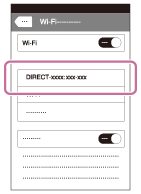
- Introduzca la contraseña que se visualiza en la cámara.
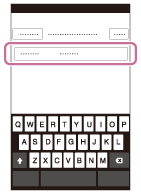
El iPhone o iPad se conecta a la cámara.
- Confirme que su iPhone o iPad se ha conectado al “SSID” mostrado en la cámara.

- Ajuste la cámara al modo de toma.
- Vuelva a la pantalla “Home” del iPhone o iPad e inicie PlayMemories Mobile.
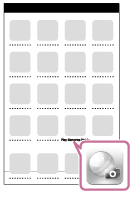
Sugerencia
- Una vez leído el QR Code, el SSID (DIRECT-xxxx) y la contraseña de la cámara se registran en el iPhone o iPad. Esto le permite conectar fácilmente el iPhone o iPad al producto a través de Wi-Fi en una fecha posterior seleccionando el SSID.
Nota
- Este producto comparte la información de conexión para [Ctrl con smartphone] con un dispositivo que tenga permiso para conectarse. Si quiere cambiar el dispositivo que tiene permiso para conectarse al producto, restaure la información de conexión siguiendo estos pasos. MENU →
 (Red) →[Ajustes Wi-Fi] → [Rest. SSID/Cntrsñ]. Después de restablecer la información de conexión, debe registrar el iPhone o iPad otra vez.
(Red) →[Ajustes Wi-Fi] → [Rest. SSID/Cntrsñ]. Después de restablecer la información de conexión, debe registrar el iPhone o iPad otra vez. - Si ha realizado [Rest. SSID/Cntrsñ] o [Edit. Nombre Dispos.] en la cámara, no podrá establecer una conexión Wi-Fi buscando un QR Code escaneado anteriormente. En este caso, muestre un nuevo QR Code seleccionando [
 Info. de conexión] y vuelva a escanearlo.
Info. de conexión] y vuelva a escanearlo. - Cuando [Modo avión] está ajustado en [Activar], no puede conectar este producto y el iPhone o iPad. Ajuste [Modo avión] a [Desactivar].
- Es posible que las imágenes de visualización en directo no se vean correctamente en la pantalla del smartphone debido a circunstancias como las ondas de radio y el rendimiento del iPhone o iPad.
- Dependiendo de las actualizaciones en las próximas versiones, los procedimientos de operación o las visualizaciones en pantalla están sujetos a cambio sin previo aviso.